Opsi baru ini memang sangat berguna, meskipun masih terikat. Posisi Unity Launcher hanya bisa berasa di sisi kiri atau di sisi bawah layar. Namun tidak apa-apa, itu masih lebih baik daripada tidak sama sekali. Ada beberapa cara yang bisa kita lakukan untuk memindahkan posisi Unitu Launcher, dalam artikel ini kita akan melakukannya dengan terminal, tweak tool, dan Dconf Editor.
Menggunakan Terminal
Buka terminal Anda. Untuk membuka terminal, klik icon Ubuntu di kiri atas untuk membuka Dash, dan ketik “terminal”, kemudian Enter.Tulis atau copy-paste perintah di bawah ini. Unity Launcher akan pindah ke bawah layar Anda sehingga tidak perlu lagi reboot atau log out lagi.
gsettings set com.canonical.Unity.Launcher launcher-position BottomUbuntu akan menyimpan settingan ini sehingga Anda tidak perlu lagi menjalankan perintah di atas.
Untuk memindahkannya lagi ke sisi kiri layar, ketik perintah:
gsettings set com.canonical.Unity.Launcher launcher-position Left
Menggunakan Tweak Tool
Unity Tweak Tool termasuk aplikasi pihak ketiga yang memungkinkan Anda mengontrol dengan cepat dan melakukan banyak customisasi terhadap Unity. Kita harus menginstalnya terlebih dahulu, untuk menginstalnya buka aplikasi Software yang ada di Ubuntu, ketik di pencarian “Ubuntu Tweak Tool”, dan install.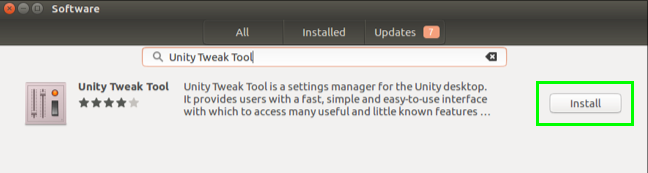
Jalankan Unity Tweak Tool, klik icon Launcher.
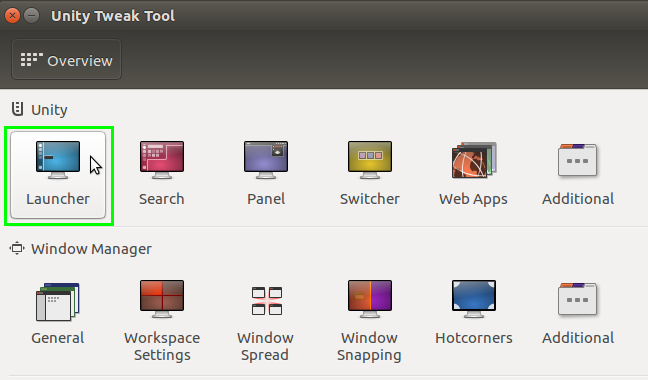
Pada opsi position, ubah ke bottom. Untuk mengembalikan ke kiri, ubah menjadi left.
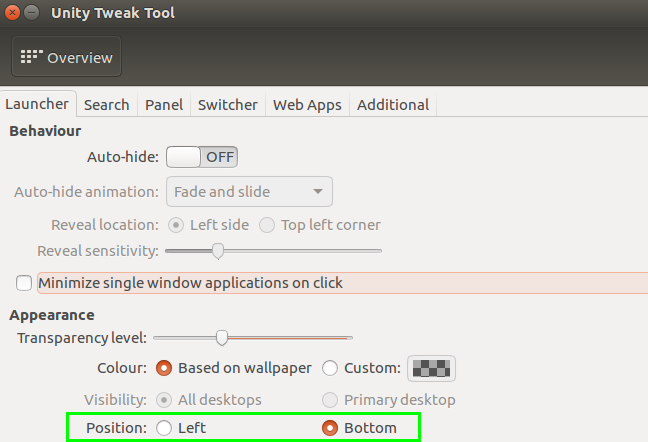
Mengunakan Dconf Editor
Alternatif lain, Anda juga bisa menggunakan Dconf Editor. Untuk menginstal alat ini, buka aplikasi Software, cari “dconf Editor”, dan install.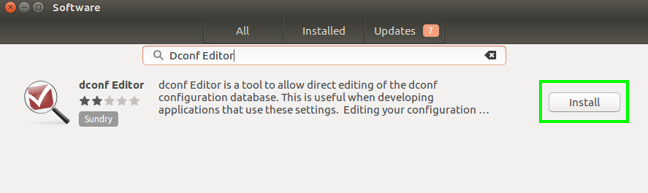
Jalan Dconf Editor, arahkan ke com->canonical->unity->launcher. Pada opsi launcer-position ubah value menjadi bottom.
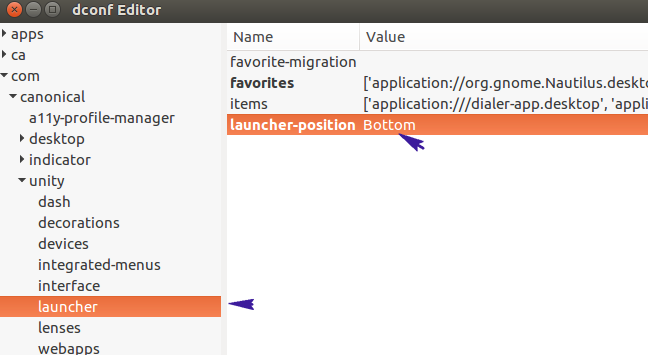
Selamat mencoba :).
0 comments:
Post a Comment
Silahkan Tinggalkan Komentar Anda Disini, JAngan Promo Link Atau Lapak Ya..